Copia dúplex
En esta sección se describe cómo realizar copias dúplex.
Copia dos hojas a una cara o una hoja a dos caras en las dos caras de una hoja.
![]()
Con esta función no se puede utilizar la bandeja bypass.
1 cara ![]() 2 caras
2 caras
Copia dos páginas de una cara en una página de dos caras.
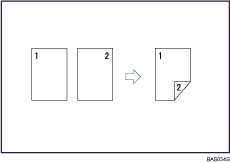
2 caras ![]() 2 cara
2 cara
Copia una página de dos caras en una página de dos caras.
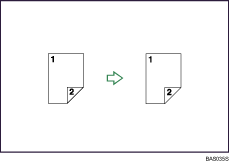
Orientación original y copias completadas
La imagen de copia resultante puede diferir según la orientación en que coloca el original (![]() o
o ![]() ).
).
La tabla muestra la orientación de las imágenes en el anverso y el reverso de las copias, y no la orientación con la que salen las copias.
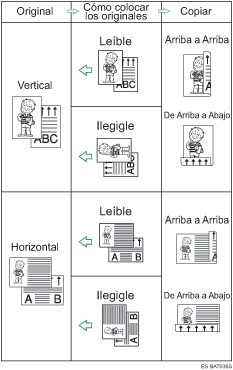
![]() Pulse [Dúplex].
Pulse [Dúplex].
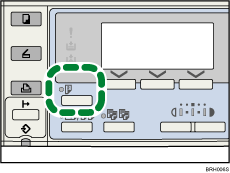
El indicador se ilumina.
![]() Seleccione el modo dúplex con [
Seleccione el modo dúplex con [![]() ] o [
] o [![]() ] y pulse [OK].
] y pulse [OK].
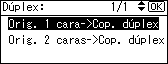
![]() Seleccione la orientación original con [
Seleccione la orientación original con [![]() ] o [
] o [![]() ] y luego pulse [OK].
] y luego pulse [OK].
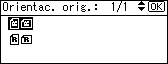
![]() Seleccione la orientación dúplex con [
Seleccione la orientación dúplex con [![]() ] o [
] o [![]() ], y luego pulse la tecla [OK].
], y luego pulse la tecla [OK].
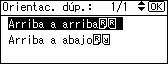
Aparece el mensaje “Programado”.
![]() Coloque los originales y, a continuación, pulse la tecla [Inicio].
Coloque los originales y, a continuación, pulse la tecla [Inicio].
![]()
Para escanear originales a dos caras es necesario el ADF.
Al colocar un original en el cristal de exposición, comience con la primera página que vaya a copiar. Cuando coloque originales en el ADF, la primera página ha de estar en la parte superior.
Al colocar originales en el cristal de exposición, pulse la tecla [
 ] después de que se hayan escaneado todos los originales.
] después de que se hayan escaneado todos los originales.Para visualizar las pantallas en los pasos 3 y 4, seleccione [Especificar siempre] para [Orientación] con las Características de copiadora en las Herramientas de usuario. Si la función [No especificar] está seleccionada, proceda al paso 5. Para más detalles acerca de la Orientación, consulte “Menú de Herramientas de Usuario”.
Puede modificar los márgenes de copias dúplex en Márgen dúplex en las Herramientas de usuario. Si establece un margen de encuadernación demasiado ancho, algunas partes de la imagen podrían no copiarse. Para más información sobre el Margen dúplex, consulte "Menú de Herramientas de Usuario".
Puede utilizar los siguientes tipos de papel de copia con esta función:
A4
 , B5 JIS
, B5 JIS , 81/2 × 14
, 81/2 × 14 , 81/2 × 13
, 81/2 × 13 , 81/2 × 11
, 81/2 × 11 , 81/4 × 14
, 81/4 × 14 , 81/4 × 13
, 81/4 × 13 , 16K
, 16K
No puede utilizar los siguientes tipos de papel de copia con esta función:
El papel inferior a B5 JIS
 o 81/2 × 11
o 81/2 × 11
Papel de un grosor superior a 90 g/m2 (24 lb.)
Papel más fino que 64 g/m2 (17 lb.)
Papel translúcido
Papel de etiquetas (etiquetas adhesivas)
Transparencias
Papel grueso
Sobres
Si se coloca un número impar de originales en el ADF, el reverso de la última copia del papel copiado quedará en blanco.
Durante la copia, la imagen se desplaza para permitir el margen de encuadernación.
De forma predeterminada, se incluye un margen de encuadernación en los reversos.

